Вы долго и счастливо пользовались операционной системой Ubuntu (или какой-либо её разновидностью, например, Linux Mint), но настал тот день, когда пришла пора её переустанавливать. Например, при замене жёсткого диска. Или же вы стали жертвой моды — обновили ОС, а она рухнула, поэтому необходимо вернуть прежний релиз. Да и вообще, причины могут быть разными.
Даже если вы сохранили домашний каталог (/home, «хомяк») со всеми настройками и конфигурациями, то программы всё равно пропали. А вам ох как не хочется снова качать их из онлайн-репозиториев, тратить время и деньги, если вдруг безлимитного подключения к интернету у вас нет. Значит, готовимся к переустановке ЗАРАНЕЕ.
Понадобится чистая болванка CD или DVD, в зависимости от суммарного объёма всех программ, которые вы когда-либо устанавливали на компьютер с Ubuntu или её производными. Все пакеты с добавленным в систему софтом кэшируются в директории /var/cache/apt/archives.
Первый вариант - простое копирование
Скопируйте пакеты в отдельный каталог, специально созданный для этих целей. Затем нужно будет просто записать каталог с кэшем пакетов на болванку. Когда понадобится переустановить софт, просто вставите диск в дисковод, откроете терминал, зайдёте в тот каталог и запустите установку командой sudo -i dpkg *.deb. И всё.
Программа для прожига Brazero может заартачиться и отказаться что-либо записывать, если в именах файлов присутствует знак «%». Такие пакеты придётся переименовать вручную.
Впрочем, если вы не очень-то дружите с терминалом и не уверены, что у вас есть время учиться, то для вас подойдёт второй способ.
Второй вариант - используем APTonCD
Итак, вариант номер два. В большинстве релизов Linux Mint уже есть программа APTonCD, которая устанавливается по умолчанию. Если в вашей версии Ubuntu её нет, то устанавливать софт через Центр приложений, надо полагать, вы можете без проблем.
Установили? Теперь запускайте APTonCD и нажимайте кнопку «Создание диска». Всё, что сохранилось в кэше, автоматически отыщется и добавится в список.
Ничего не сохранилось? Вы неосмотрительно очистили кэш в настройках менеджера пакетов Synaptic после того, как всё скопировали в другой каталог? Не беда: добавляйте тот самый «другой каталог». Для этого внизу будет кнопка, которая так и называется: «Добавить». На ней — выпадающий список с опциями, где будет предложено выбрать либо целый каталог, либо отдельные пакеты. Выбираете каталог с копией кэша.
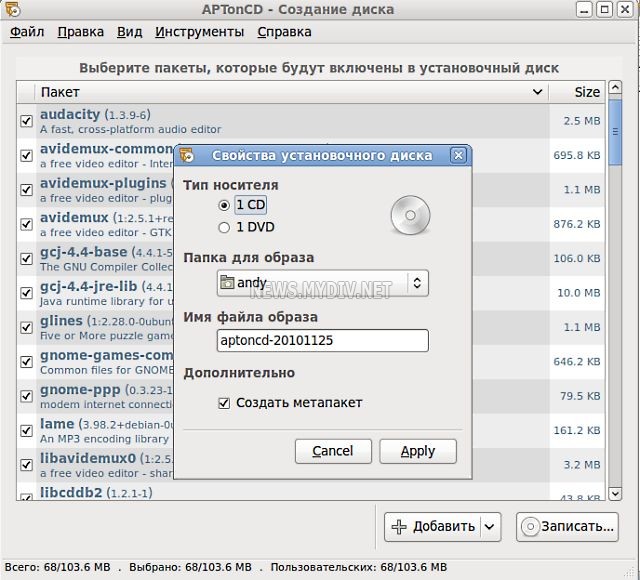
По окончании автоматического добавления пакетов из каталога нужно нажать кнопку «Записать». Тут есть некоторые нюансы. Если снять галочку на параметре «Создать метапакет», то потом не будет никакой гарантии, что Synaptic сможет увидеть абсолютно все пакеты, содержащиеся на лазерном диске. Следовательно, пусть создаётся метапакет. В его зависимостях будет прописан весь кэш. В итоге из всего этого «богатства» APTonCD создаст образ диска и сохранит его там, куда вы ему укажете (по умолчанию — это домашняя директория пользователя).
Следующий этап, он же завершающий: прожигаете диск из этого образа, сохранённого в вашей домашней директории (или в другом месте, если изменяли). Всё, теперь можете спать спокойно: если доведётся переустанавливать систему, то быстрое и безлимитное подключение к интернету уже не понадобится.
Переустановка системы и софта
Что делать непосредственно при переустановке? Заходите в Synaptic и добавляете новый репозиторий — тот самый компакт-диск, который у вас хранился в сухом прохладном месте и ждал своего часа. Обновляете список источников и видите в нём что-то вроде «APTonCD for LinuxMint...». В общем, начинающееся на APTonCD. При выборе данного источника станет доступным для установки метапакет, который и потянет за собой весь кэш. То есть, необходимый софт устанавливается одним махом.
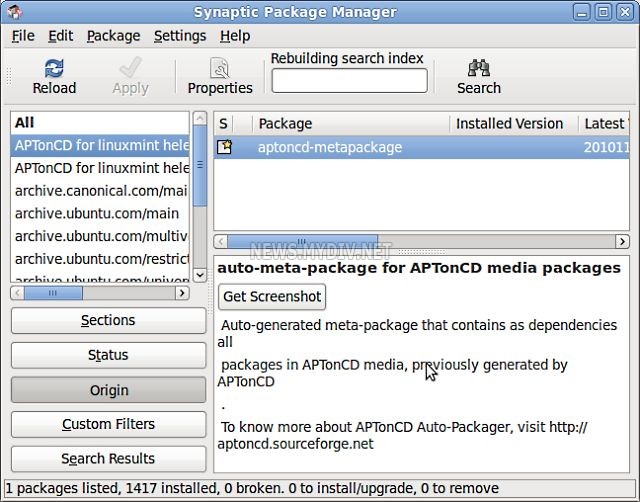
Зачем всё это надо
В результате этих простых телодвижений вы сможете не только вернуть прежнюю версию операционной системы, но и все необходимые вам программы. Которых, кстати, после окончания срока поддержки вашего любимого релиза может и не оказаться в репозиториях, так что даже наличие подключения к интернету уже не поможет.
Или же в репозиториях будут только новые версии, которые вас по какой-либо причине не устраивают (например, они сырые и нестабильные).
Вообще-то после окончания срока поддержки релиза, каким бы удачным он ни оказался, репозитории отправляются на «кладбище» — специальный раздел портала Ubuntu. Но там можно найти и откопать далеко не всё, что может понадобиться.
А новые релизы... Ну, далеко не всем нравится направление, в котором движется развитие Ubuntu. Операционная система становится всё тяжелее, требует для работы всё больше и больше системных ресурсов.
Беда не ходит в одиночку, и Марк Шаттлворт в течение нескольких недель объявил о том, что:
- а) отныне интерфейс по умолчанию будет Unity;
- б) система постепенно, но необратимо перейдёт на Wayland вместо X11;
- в) Ubuntu держит курс на превращение в rolling release — постоянно (практически ежедневно) обновляемый и, как следствие, нестабильный дистрибутив. Хотя и с наисвежайшим софтом.
Но ведь есть люди, у которых до сих пор стоит Ubuntu 9.10 или основанный на ней Linux Mint 8. Это был последний вменяемый релиз, хорошо работающий даже на не очень мощных компьютерах (например, на нетбуках). Не поддаются такие пользователи на зомбирование, не идут следом за модой и не обновляют ОС до новых версий. Таким людям нужна стабильность, не хотят они тестировать новшества в ущерб работе.
И вот в апреле 2011-го поддержка 9.10 заканчивается. Кто не успел установить весь софт и создать собственный репозиторий на лазерном диске, тому доведётся использовать новый, поддерживаемый, дистрибутив, независимо от того, нравится это им или нет.
В общем, поторопитесь добавить в систему всё, что вам нужно, уже сейчас, если ещё не поздно. И создавайте свой личный репозиторий. Только помните, что он будет пригодным именно для того релиза, в котором был сделан. Так что резервная копия диска с самой операционной системой вам тоже не помешает. Но это, конечно, и так понятно, без лишних напоминаний...







